
Wie behebst du Soundprobleme bei deinem Astro-Headset?
Behebe die Tonprobleme bei Astro-Headsets

Stelle die Headset-Einstellungen richtig ein. Befolge die 3 folgenden Tipps und behebe die Tonprobleme deines Headsets.
Tipp 1. Behebe Hardwareprobleme
Tipp 2. Führe die Fehlerbehebung aus
Tipp 3. Toneinstellungen anpassen
Tipp 1: Hardwareprobleme beheben
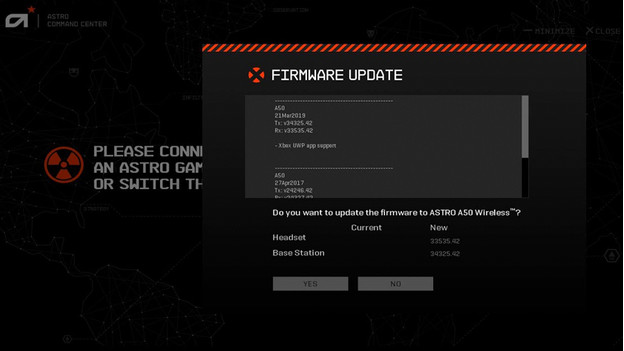
Überprüfe zunächst, ob ein Problem mit der Hardware vorliegt. Verbinde dein Astro-Headset mit einem anderen Audioanschluss an deinem Gerät. Schließe danach das Headset an ein anderes Gerät an, um zu testen, ob das Headset funktioniert. Wenn das Headset auch auf dem anderen Gerät keinen Ton wiedergibt, besteht eine gute Chance, dass es beschädigt ist. Wenn die Hardware ordnungsgemäß funktioniert, könnte das Problem mit den Toneinstellungen zusammenhängen. Wir diskutieren diesen Tipp hier weiter.
Tipp 2: Führe die Problembehandlung aus
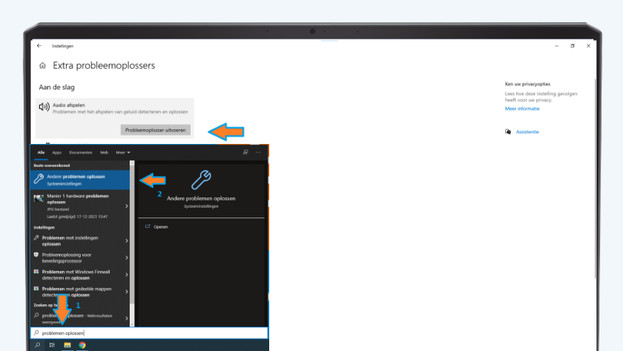
Mit der Windows-Audio-Fehlerbehebung kannst du Tonprobleme ganz einfach lösen. Du durchläufst drei Schritte, um die Fehlerbehebung auszuführen.
-
Gib „Fehlerbehebung“ in die Windows-Suchleiste ein und klicke auf „Andere Probleme beheben“.
-
Suche die Überschrift „Audio abspielen“ und klicke darauf. Klicke dann auf „Fehlerbehebung ausführen“.
-
Befolge die Anweisungen auf deinem Bildschirm, um die gefundenen Probleme zu beheben.
Wenn dein Astro-Headset danach immer noch keinen Ton wiedergibt, fahre mit der nächsten Lösung unten fort.
Tipp 3: Passe deine Toneinstellungen an
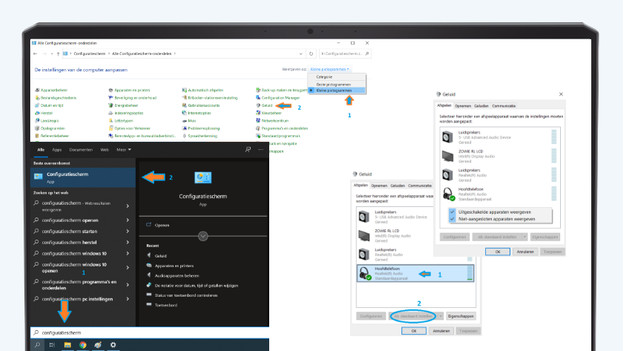
Lege das Astro Headset als Standard-Wiedergabegerät fest. Wenn du dies nicht tust, ist es möglich, dass der Ton nicht von deinem Headset kommt. Befolge die Anweisungen, um deine Toneinstellungen zu überprüfen und anzupassen.
-
Gib „Systemsteuerung“ in die Windows-Suchleiste ein und klicke auf „Systemsteuerung“.
-
Wähle „Kleine Symbole“ neben der Überschrift „Anzeige:“ und klicke auf „Sound“.
-
Klicke mit der rechten Maustaste auf eine leere Stelle und aktiviere „Deaktivierte Geräte anzeigen“.
-
Vergewissere dich, dass dein Astro Headset eingeschaltet ist. Wenn nicht, klicke mit der rechten Maustaste darauf und klicke auf "Aktivieren".
-
Klicke dann auf dein Astro Headset. Klicke dann unten auf „Als Standard“.
Nachdem du nun die richtigen Einstellungen vorgenommen hast, funktioniert das Astro Gaming-Headset einwandfrei.



